آموزش رفع خطای Pluggable.php در وردپرس
آیا در سایت وردپرسی خود با خطای فایل pluggable.php مواجه می شوید؟ این خطا ممکن است در درجه اول به این دلیل باشد که شما سعی می کنید برخی از عملکردهای اصلی وردپرس را نادیده بگیرید. بدون شک، وردپرس به شما این امکان را می دهد که برخی از توابع را به صورت دستی یا با استفاده از افزونه ها شخصی سازی و لغو کنید. با این حال، در اکثر مواقع زمانی که قصد دارید یک قطعه کد را به سایت خود اضافه کنید و یا یک افزونه جدید را فعال نمائید، این خطا به شما نمایش داده می شود. به همین منظور ما در این مطلب قصد داریم آموزش رفع خطای Pluggable.php در وردپرس را در اختیار شما عزیزان قرار دهیم. با ما همراه باشید.
خطای pluggable.php چیست؟
قبل از اینکه بخواهیم شما را با آموزش رفع ارور Pluggable.php در وردپرس آشنا کنیم، بهتر است درباره این خطا اطلاعات بیشتری کسب کنید. در واقع این یک خطای رایج وردپرس است که به دلایل مختلفی همچون: اضافه کردن قطعه کد به فایل function.php، نصب افزونه، بروزرسانی وردپرس، تداخل افزونه ها و… رخ می دهد. زمانی که این خطا در سایت شما رخ می دهد، ممکن است با یک صفحه خالی سفید و یا مشکل در ورود به پنل مواجه شوید. بنابراین بعد از رخ دادن این خطا شما باید بالافاصله اقداماتی برای رفع آن انجام دهید.
نحوه رفع خطای Pluggable.php در وردپرس
به صورت کلی وردپرس به کاربران و افزونه ها اجازه می دهد تا عملکردهای اصلی خاصی را در سایت لغو کنند. این توابع در فایل pluggable.php قرار دارند. اگر یک افزونه وردپرس یا یک قطعه کد سفارشی نتواند به درستی یکی از این توابع را مدیریت کند، ممکن است با خطایی همچون زیر مواجه شوید:
Warning: Cannot modify header information – headers already sent by (output started at /home/username/demosite/wp-content/themes/mytheme/functions.php:1035) in /home/username/demosite/wp-includes/pluggable.php on line 1179
همچنین ممکن است این خطا را در پنل مدیریت وردپرس خود مشاهده کنید، اما همچنان می توانید در سایت خود بدون مشکل کار کنید.

روش های مختلفی وجود دارد که هر کدام از آنها می توانند به شما در حل این خطا کمک کنند که در ادامه مطلب برخی از آنها را به شما عزیزان آموزش می دهیم. امیدوارم تا انتهای این مطلب مارو همراهی کنید.
نکته: قبل از هر گونه اقدام بهتر است یک نسخه پشتیبان از تمامی اطلاعات وب سایت خود تهیه کنید. زیرا فایل Pluggable.php یکی از فایل های اصلی وردپرس است که مدیریت بسیاری از عملکردهای سایت را را برعهده دارد. بنابراین با تهیه نسخه پشتیبان، در صورتی که مشکلی برای سایت شما رخ دهد می توانید به سادگی سایتتان را به حالت اولیه بازگردانید. خوشبختانه افزونه های مختلفی در این خصوص ارائه شده است که به شما این امکان را می دهند تا به سادگی از وب سایت خود بک آپ تهیه کنید. برای انجام اینکار به شما پیشنهاد می کنم که مطلب ” آموزش گرفتن بکاپ از وردپرس با افزونه BackUpWordPress” را مشاهده نمائید.
1- چگونگی رفع خطای Pluggable.php در وردپرس با ویرایش یا حذف کد سفارشی
در صورتی که بعد از اضافه کردن یک قطعه کد به فایل فانکشن با این خطا مواجه شدید، می توانید وارد صفحه ویرایشگر فایل شده و سپس شماره خطی که در پیغام خطا به شما نشان داده می شود را پیدا و بررسی کنید تا متوجه شوید ایراد از کجاست. در برخی از مواقع ممکن است به دلیل اضافه شدن کاراکترهای اضافی این خطا رخ دهد که می توانید به سادگی با ویرایش یا حذف آن، خطا را رفع نمائید.
بیشتر بخوانید: بهترین افزونه گوگل آنالیتیکس برای وردپرس
2- نحوه برطرف کردن خطای Pluggable.php در وردپرس با غیرفعال کردن افزونه ها
همچنین ممکن است این خطا به دلیل ناسازگاری افزونه ها برای شما رخ دهد. برای اینکه متوجه شوید که آیا افزونه ها باعث به وجود آمدن خطا شده اند یا خیر، ساده ترین روش این است که به صورت موقت تمامی پلاگین های وب سایت خود را غیرفعال کنید. برای انجام اینکار می توانید از دو روش زیر استفاده کنید.
روش اول؛ استفاده از پیشخوان وردپرس می باشد. در صورتی که شما می توانید بدون مشکل به پنل وردپرس خود وارد شوید، می توانید به سادگی افزونه های خود را غیرفعال نمائید. برای اینکار؛ بعد از ورود به پنل، از بخش “افزونه ها” روی گزینه “افزونه های نصب شده” کلیک کنید. سپس تمامی افزونه های سایت را انتخاب نمائید. پس از آن از منوی کشویی بالای صفحه گزینه “غیرفعال کردن” را انتخاب کنید. با اینکار تمامی افزونه های سایت شما غیرفعال می شود.
روش دوم؛ استفاده از هاست می باشد. اگر شما بنا به هر دلیلی نمی توانید به پنل مدیریتی خود وارد شوید، می توانید از هاست برای غیرفعال کردن افزونه ها استفاده کنید. برای اینکار در اولین قدم وارد کنترل پنل هاست خود شوید و سپس به پوشه روت هاست یعنی public-html مراجعه نمائید. سپس وارد پوشه wp-content شوید. حال باید نام پوشه plugins را به یک نام دلخواه دیگر تغییر دهید. با اینکار تمامی افزونه های سایت شما به صورت موقت غیرفعال می شود.
حال به سایت خود مراجعه کرده و مشاهده کنید که آیا خطای Pluggable.php برای شما رفع شده یا خیر. اگر این خطا رفع شده بود این یعنی مشکل از سمت یکی از افزونه های سایت شما می باشد. بنابراین باید یکی یکی افزونه های سایت خود را فعال کنید تا در نهایت بتوانید افزونه مخرب راشناسایی نمائید. در نهایت آن افزونه را حذف کرده تا مشکل شما برای همیشه رفع گردد.
3- حل مشکل Pluggable.php در وردپرس با غیرفعال کردن قالب
همانند افزونه، قالبی که استفاده می کنید نیز می تواند باعث بروز انواع خطا شود. بنابراین ساده ترین روش برای اینکه متوجه شوید که آیا مشکل از سمت قالب شما می باشد یا خیر این استکه قالب فعال خود را به صورت موقت غیرفعال کنید. برای انجام اینکار می توانید از دو روش زیر استفاده کنید.
روش اول؛ استفاده از پیشخوان وردپرس می باشد. در صورتی که شما می توانید بدون مشکل به پنل وردپرس خود وارد شوید، می توانید به سادگی قالب خود را غیرفعال نمائید. برای اینکار؛ بعد از ورود به پنل، از بخش “نمایش” روی گزینه “پوسته” کلیک کنید. سپس قالب فعلی سایت را انتخاب و در نهایت روی گزینه “غیرفعال کردن” کلیک کنید تا قالب غیرفعال شود. سپس می توانید از قالب های رایگان که در مخزن وردپرس وجود دارد یکی را به دلخواه خود فعال نمائید.
روش دوم؛ استفاده از هاست می باشد. اگر شما بنا به هر دلیلی نمی توانید به پنل مدیریتی خود وارد شوید، می توانید از هاست برای غیرفعال کردن قالب استفاده کنید. برای اینکار در اولین قدم وارد کنترل پنل هاست خود شوید و سپس به پوشه روت هاست یعنی public-html مراجعه نمائید. سپس وارد پوشه wp-content شوید. حال باید نام پوشه theme را به یک نام دلخواه دیگر تغییر دهید. با اینکار قالب سایت شما به صورت موقت غیرفعال می شود.
حال به سایت خود مراجعه کرده و مشاهده کنید که آیا خطای Pluggable.php برای شما رفع شده یا خیر. اگر این خطا رفع شده بود این یعنی مشکل از سمت قالب سایت شما بوده است. بنابراین باید قالب خود را برای همیشه تغییر دهید خطا در سایت شما رفع گردد.
بیشتر بخوانید: آموزش افزودن Preloding Animation به وردپرس
سوالات متداول
این یک خطای رایج وردپرس است که باعث می شود سایت شما با یک صفحه سفید خالی و یا با پیغام خطا مواجه شود. در بسیاری از مواقع بعد از بروز این خطا، شما همچنان می توانید از سایت خود به خوبی استفاده کنید.
این یکی از خطاهای رایج وردپرس است که معمولاً زمانی رخ می دهد که شما در سایت اقداماتی مانند: نصب افزونه جدید، نصب قالب، اضافه کردن کد به فایل function.php و... را انجام می دهید. خطای Pluggable.php در وردپرس چیست؟
دلیل بروز خطای Pluggable.php در وردپرس چیست؟
جمع بندی
خطای Pluggable.php یکی از مشکلات رایج وردپرس است که ممکن است عملکرد وب سایت شما را مختل کند. بنابراین بعد از بروز این خطا باید بالافاصله آن را رفع نمائید. ما در این مطلب آموزش رفع خطای Pluggable.php در وردپرس را با استفاده از 3 روش مختلف در اختیار شما قرار دادیم. امیدوارم این مطلب مورد رضایت شما عزیزان قرار گرفته باشد.
لیست مطالب
- خطای pluggable.php چیست؟
- نحوه رفع خطای Pluggable.php در وردپرس
- 1- چگونگی رفع خطای Pluggable.php در وردپرس با ویرایش یا حذف کد سفارشی
- 2- نحوه برطرف کردن خطای Pluggable.php در وردپرس با غیرفعال کردن افزونه ها
- 3- حل مشکل Pluggable.php در وردپرس با غیرفعال کردن قالب
- سوالات متداول
- خطای Pluggable.php در وردپرس چیست؟
- دلیل بروز خطای Pluggable.php در وردپرس چیست؟
- جمع بندی






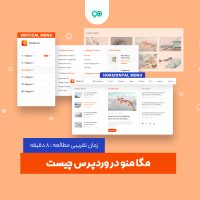


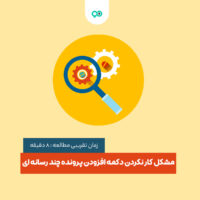








نظرات کاربران
ثبت دیدگاه